Όλα όσα πρέπει να γνωρίζετε για το Samsung Reactivation Lock
Δουλεύατε για την εξοικονόμηση κεφαλαίων για να αγοράσετε ένα νέο, υψηλής ποιότητας κινητό τηλέφωνο εδώ και πολύ καιρό και επιτέλους καταφέρατε να αγοράσετε στον εαυτό σας ένα ωραίο δώρο, μια σύγχρονη κινητή συσκευή Samsung. Ευτυχώς, η Samsung είναι μια από τις εταιρείες που ανησυχούν για τους αγοραστές και την ευημερία τους, επομένως υπάρχει μια σειρά από χαρακτηριστικά ασφαλείας που προστατεύουν το τηλέφωνό σας από κακή χρήση όταν χαθεί ή κλαπεί. Σε αυτό το άρθρο, θα σας παρουσιάσουμε το κλείδωμα επανενεργοποίησης Samsung, το οποίο είναι ένα απολύτως απαραίτητο χαρακτηριστικό για την ασφάλεια του κινητού σας.
- 1. Τι είναι το Samsung Reactivation Lock;
- 2. Πώς να ενεργοποιήσετε το κλείδωμα επανενεργοποίησης της Samsung;
- 3. Πώς να απενεργοποιήσετε το κλείδωμα επανενεργοποίησης της Samsung;
- 4. Αποτυχία απενεργοποίησης του κλειδώματος επανενεργοποίησης της Samsung;
Μέρος 1: Τι είναι το Samsung Reactivation Lock;
Ένα από τα πιο σημαντικά χαρακτηριστικά ασφαλείας σε όλα τα τηλέφωνα Samsung είναι στην πραγματικότητα η λειτουργία κλειδώματος επανενεργοποίησης της Samsung. Ορισμένοι από εσάς που έχετε χρησιμοποιήσει τηλέφωνα Apple μπορεί να αναγνωρίσετε αυτήν την επιλογή, καθώς είναι παρόμοια με το κλείδωμα ενεργοποίησης που εφαρμόστηκε από την Apple και η Samsung αποφάσισε να παρουσιάσει αυτήν την επιλογή στις νεότερες φορητές συσκευές της. Μην ανησυχείτε, εάν δεν είστε ακόμη εξοικειωμένοι με αυτήν την επιλογή, συνεχίστε να διαβάζετε αυτό το άρθρο και όλες οι ερωτήσεις θα απαντηθούν.
Καθώς το κλείδωμα επανενεργοποίησης της Samsung είναι μια επιλογή ασφαλείας, έχει ως στόχο να εμποδίσει άλλους να ενεργοποιήσουν το τηλέφωνό σας εάν κλαπεί ή χαθεί. Μόλις αποφασίσετε να ενεργοποιήσετε αυτήν την επιλογή, θα απαιτήσει να εισαγάγετε τα διαπιστευτήρια του λογαριασμού σας Samsung όποιος θέλει να τη χρησιμοποιήσει μετά από επαναφορά εργοστασιακών ρυθμίσεων. Μόλις χάσετε το τηλέφωνό σας, είτε το πέταξατε από την τσέπη σας στο δρόμο είτε κάποιος κλέφτης χρησιμοποίησε την έλλειψη προσοχής σας για να το κλέψει, ο ανιχνευτής του τηλεφώνου σας θα χρειαστεί να πραγματοποιήσει επαναφορά εργοστασιακών ρυθμίσεων για να μπορέσει να σβήσει όλα τα δεδομένα και χρησιμοποιήστε τη συσκευή. Ωστόσο, με τη χρήση της δυνατότητας κλειδώματος επανενεργοποίησης της Samsung, απαιτείται να συνδεθεί ο λογαριασμός Samsung μετά την επαναφορά του τηλεφώνου με τις εργοστασιακές ρυθμίσεις. Διασφαλίζει ότι κανείς δεν μπορεί να το χρησιμοποιήσει (εκτός φυσικά από εκείνον ή αυτή που γνωρίζει τα δεδομένα του λογαριασμού σας Samsung, αλλά κανείς δεν πρέπει να το γνωρίζει αυτό εκτός από εσάς). Αυτό κάνει τις πιθανότητες να πάρετε πίσω το τηλέφωνό σας πολύ καλύτερες, καθώς η συσκευή σας δεν θα αξίζει τίποτα πλέον για τον κλέφτη μόλις συνειδητοποιήσει ότι δεν θα μπορεί να τη χρησιμοποιήσει.
Αν και η δυνατότητα επανενεργοποίησης κλειδώματος Samsung είναι απενεργοποιημένη από προεπιλογή, είναι μια απλή διαδικασία για να την ενεργοποιήσετε. Το μόνο που θα χρειαστείτε είναι έναν λογαριασμό Samsung και λιγότερο από ένα λεπτό δουλειά στο τηλέφωνό σας. Σημειώστε ότι συνιστάται να ενεργοποιήσετε αυτήν την επιλογή, καθώς θα θέλετε να προστατεύσετε την ακριβή συσκευή σας με κάθε δυνατό τρόπο. Στα επόμενα μέρη του άρθρου, θα σας παρουσιάσουμε τον οδηγό για το πώς να απενεργοποιήσετε και να ενεργοποιήσετε αυτήν την επιλογή.

DrFoneTool – Ξεκλείδωμα οθόνης (Android)
Καταργήστε 4 τύπους κλειδώματος οθόνης Android χωρίς απώλεια δεδομένων
- Μπορεί να αφαιρέσει 4 τύπους κλειδώματος οθόνης – μοτίβο, PIN, κωδικό πρόσβασης και δακτυλικά αποτυπώματα.
- Αφαιρέστε μόνο την οθόνη κλειδώματος, χωρίς απώλεια δεδομένων.
- Δεν ζητούνται γνώσεις τεχνολογίας, όλοι μπορούν να το χειριστούν.
- Εργαστείτε για τη σειρά Samsung Galaxy S/Note/Tab και το LG G2/G3/G4 κ.λπ.
Καταργήστε το Κλείδωμα οθόνης Android
Αυτό το εργαλείο είναι επίσης εφαρμόσιμο για το ξεκλείδωμα άλλων τηλεφώνων Android, αλλά υποστηρίζει μόνο τη διατήρηση των δεδομένων του τηλεφώνου Samsung και LG μετά το ξεκλείδωμα.
Μέρος 2: Πώς να ενεργοποιήσετε το κλείδωμα επανενεργοποίησης της Samsung;
Η λειτουργία κλειδώματος επανενεργοποίησης της Samsung είναι απενεργοποιημένη από προεπιλογή, επομένως εάν θέλετε να τη χρησιμοποιήσετε, θα πρέπει να την ενεργοποιήσετε. Αυτό δεν είναι τόσο δύσκολο να το κάνετε και αν αντιμετωπίζετε προβλήματα με την ενεργοποίησή του, σας συνιστούμε να ακολουθήσετε τον βήμα προς βήμα οδηγό μας.
Πριν ξεκινήσουμε, πρέπει να σας υπενθυμίσουμε για άλλη μια φορά ότι θα χρειαστείτε έναν λογαριασμό Samsung για την επιτυχή ολοκλήρωση αυτής της διαδικασίας.
Βήμα 1. Χρησιμοποιήστε το τηλέφωνο Samsung και μεταβείτε στις Ρυθμίσεις. Βρείτε την οθόνη κλειδώματος και την ασφάλεια και, στη συνέχεια, επιλέξτε Εύρεση του κινητού μου. Εδώ θα σας ζητηθεί να εισαγάγετε τον κωδικό πρόσβασης του λογαριασμού σας Samsung. Αυτό είναι ένα μέτρο ασφαλείας, ώστε να μπορείτε απλά να προχωρήσετε και να εισαγάγετε τον κωδικό πρόσβασής σας.
2 βήμα. Αφού εισαγάγετε τον κωδικό πρόσβασης, εμφανίζεται η ακόλουθη οθόνη:
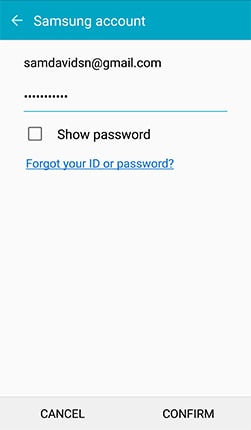
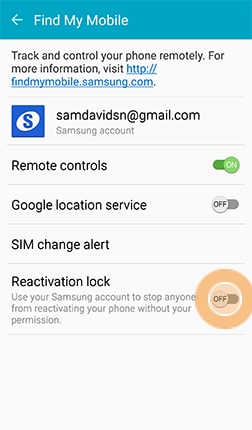
Όπως μπορείτε να δείτε, η λειτουργία κλειδώματος επανενεργοποίησης είναι απενεργοποιημένη, οπότε αυτό που πρέπει να γνωρίζουμε είναι να την ενεργοποιήσουμε απλά σύροντας το διακόπτη προς τα δεξιά.
Βήμα 3.Θα σας ζητηθεί να επιβεβαιώσετε για άλλη μια φορά ότι θέλετε να ενεργοποιηθεί το κλείδωμα επανενεργοποίησης της Samsung. Φυσικά, κάντε κλικ στο ΟΚ.
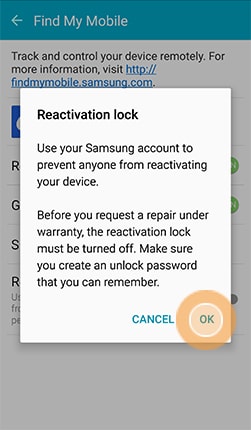
Θα πρέπει να σημειώσετε ότι αυτό είναι το μέρος που απαιτεί κωδικό ξεκλειδώματος (θυμηθείτε τον ή γράψτε τον και κρατήστε τον σε ασφαλές μέρος). Την επόμενη φορά που θα πραγματοποιήσετε επαναφορά εργοστασιακών ρυθμίσεων του κινητού σας Samsung, η λειτουργία κλειδώματος επανενεργοποίησης της Samsung θα χρειαστεί να εισαγάγετε τα διαπιστευτήρια του λογαριασμού σας Samsung για να μπορέσετε να αρχίσετε να χρησιμοποιείτε τη συσκευή.
Μέρος 3: Πώς να απενεργοποιήσετε το κλείδωμα επανενεργοποίησης της Samsung;
Όπως αναφέραμε ήδη, το κλείδωμα επανενεργοποίησης της Samsung μπορεί να είναι μια εξαιρετική δυνατότητα, αλλά σε περίπτωση που χρειάζεστε κάτι στη συσκευή σας να επιδιορθωθεί, μην ξεχάσετε να απενεργοποιήσετε το κλείδωμα επανενεργοποίησης Samsung πριν δώσετε το τηλέφωνό σας για επισκευή, διαφορετικά δεν θα να μπορέσετε να κάνετε επισκευή. Φυσικά, μπορεί να μην χρειάζεστε επισκευή, αλλά απλώς βρίσκετε αυτή τη δυνατότητα ενοχλητική για κάποιο λόγο. Είτε έτσι είτε αλλιώς, ας ρίξουμε μια ματιά στη διαδικασία απενεργοποίησης του κλειδώματος επανενεργοποίησης του Samsng, μια διαδικασία είναι παρόμοια με αυτή για την ενεργοποίησή του.
Βήμα 1. Μεταβείτε στις Ρυθμίσεις της συσκευής σας και βρείτε την οθόνη κλειδώματος και ασφάλεια και, στη συνέχεια, μεταβείτε στην ενότητα Εύρεση του κινητού μου.
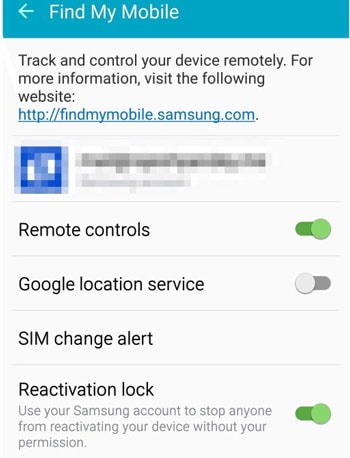
Θα παρατηρήσετε ότι η λειτουργία κλειδώματος επανενεργοποίησης είναι ενεργοποιημένη.
Βήμα 2. Για να απενεργοποιήσετε τη λειτουργία κλειδώματος επανενεργοποίησης της Samsung, απλώς μετακινηθείτε προς τα αριστερά με την κίνηση της ολίσθησης.
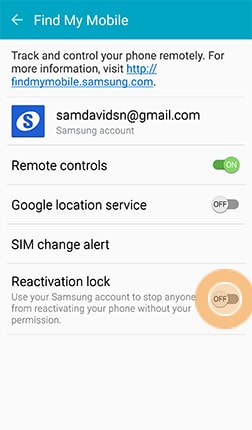
Βήμα 3. Λάβετε υπόψη ότι θα σας ζητηθεί να εισαγάγετε τα διαπιστευτήρια του λογαριασμού σας Samsung κατά τη διάρκεια αυτής της διαδικασίας, τα οποία θα επιβεβαιώσουν ότι είστε ο πραγματικός κάτοχος της εν λόγω συσκευής και κανείς δεν προσπαθεί να κάνει κακή χρήση της λειτουργίας.
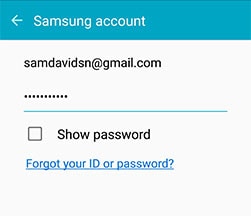
Όπως μπορείτε να δείτε, η διαδικασία ενεργοποίησης και απενεργοποίησης του κλειδώματος επανενεργοποίησης είναι πολύ εύκολο να εκτελεστεί σε τηλέφωνα Samsung. Συνιστάται σε όλους να το χρησιμοποιούν, καθώς μπορεί να είναι μια πολύ σημαντική επιλογή ασφαλείας, η οποία μπορεί να οδηγήσει στην εύρεση του τηλεφώνου σας μόλις το χάσετε ή κάποιος το κλέψει. Χρειάζονται μόνο λίγα λεπτά για τη ρύθμιση, είναι εντελώς δωρεάν και μπορεί να είναι εξαιρετικά χρήσιμο αν έρθουν απελπιστικοί καιροί.
Μέρος 4: Αποτυχία απενεργοποίησης του κλειδώματος επανενεργοποίησης της Samsung;
Ορισμένοι χρήστες της Samsung ενδέχεται να αντιμετωπίσουν τον εφιάλτη ότι το Samsung Reactivation Lock απλώς δεν θα απενεργοποιηθεί ακόμη και αν έχετε τα σωστά διαπιστευτήρια λογαριασμού. Μερικοί χρήστες μπορούν να το λύσουν αναβοσβήνοντας ένα υλικολογισμικό, αλλά υπάρχουν πολλοί άλλοι χρήστες που παραμένουν στο δίλημμα. Εδώ βρήκαμε μια άλλη μέθοδο για να απενεργοποιήσετε εντελώς το κλείδωμα επανενεργοποίησης διαγράφοντας εξ ολοκλήρου τον λογαριασμό σας Samsung από τον διακομιστή Samsung. Λάβετε υπόψη ότι η διαγραφή του λογαριασμού σας Samsung θα διαγράψει επίσης τα αντίγραφα ασφαλείας και τις αγορές σας σε αυτόν τον λογαριασμό. Εάν δεν θέλετε να χάσετε τα αντίγραφα ασφαλείας και τις αγορές σας, μην δοκιμάσετε αυτήν τη μέθοδο.
Παρακάτω είναι τα λεπτομερή βήματα που μπορείτε να ακολουθήσετε και να προσπαθήσετε να απενεργοποιήσετε το κλείδωμα επανενεργοποίησης της Samsung.
Βήμα 1. Πηγαίνετε στο account.samsung.com και συνδεθείτε στα διαπιστευτήρια του λογαριασμού σας. Κάντε κλικ στο Προφίλ και θα δεις Διαγραφή λογαριασμού επιλογή. Διαγράψτε εντελώς τον λογαριασμό σας από τον διακομιστή Samsung.
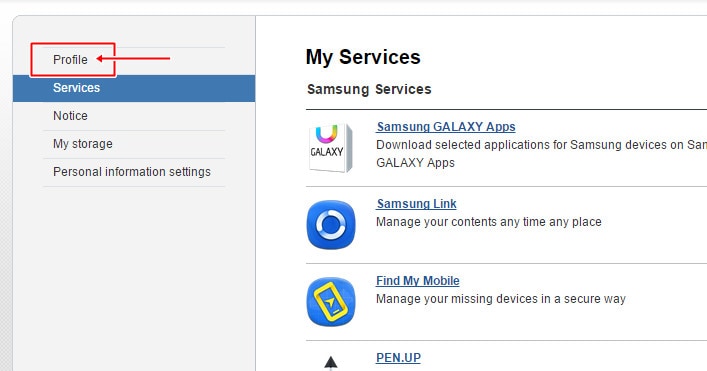
Βήμα 2. Επαναφορά εργοστασιακών ρυθμίσεων της συσκευής Samsung.
Βήμα 3. Στη συνέχεια, δημιουργήστε ξανά έναν νέο λογαριασμό Samsung με τα ίδια ακριβώς διαπιστευτήρια του προηγούμενου διαγραμμένου λογαριασμού.
Βήμα 4. Η συσκευή σας θα ζητήσει τα διαπιστευτήρια του λογαριασμού Samsung για να συνδεθείτε μετά την επαναφορά εργοστασιακών ρυθμίσεων. Απλώς εισαγάγετε τα στοιχεία του λογαριασμού που δημιουργήθηκαν εκ νέου.
Βήμα 5. Η συσκευή σας θα ζητήσει τα διαπιστευτήρια του λογαριασμού Samsung για να συνδεθείτε μετά την επαναφορά εργοστασιακών ρυθμίσεων. Απλώς εισαγάγετε τα στοιχεία του λογαριασμού που δημιουργήθηκαν εκ νέου.
Βήμα 6. Επιτέλους, μεταβείτε στις Ρυθμίσεις -> Οθόνη κλειδώματος και ασφάλεια -> Εύρεση του κινητού μου και απενεργοποιήστε το κλείδωμα επανενεργοποίησης.
πρόσφατα άρθρα

